サマリ
このツールは、一般に、隣接する複数のポリゴンで境界シンボルを同期させるために使用します。1 つ以上のライン フィーチャまたはポリゴン フィーチャによって共有される頂点に、リプレゼンテーション コントロール ポイントを作成します。
図
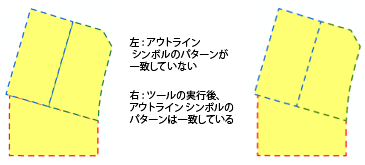
使用法
リプレゼンテーション コントロール ポイントは、破線などのパターン化されたリプレゼンテーション シンボル表示の配置間隔の制御に使用することができます。このツールを使用して、複数の隣接ポリゴン上で間隔をあけて配置されたアウトライン シンボルを同期させます。
最初の入力は、フィーチャクラス リプレゼンテーションでシンボル表示されたライン フィーチャ レイヤーまたはポリゴン フィーチャ レイヤーにする必要があります。2 つめの入力は、ポイント、ライン、ポリゴンのフィーチャクラスにすることができます。フィーチャクラス リプレゼンテーションが含まれる必要はありません。これらのフィーチャによって、最初の入力フィーチャとの比較に使用するジオメトリが提供されます。
既存の頂点だけが、リプレゼンテーション コントロール ポイントに変換されます。このツールは、頂点のない場所にリプレゼンテーション コントロール ポイントを作成しません。
既存のリプレゼンテーション コントロール ポイントは削除されません。
1 つのレイヤーのみが入力されると、リプレゼンテーション コントロール ポイントは 3 つのセグメントが交点を形成する箇所にのみ作成されます。2 つめのフィーチャが入力されると、セグメントが交差する箇所にコントロール ポイントは追加されます。
2 つめの入力にフィーチャクラス リプレゼンテーションが含まれている場合のみ、リプレゼンテーション コントロール ポイントが作成されます。これにより、両方の入力のフィーチャがリプレゼンテーション コントロール ポイントを同時に受け取ることができます。2 つめの入力を指定しない場合は、最初の入力のみにツールが適用され、自己交差するフィーチャを処理することができます。
頂点の変更は、フィーチャ リプレゼンテーションのジオメトリ オーバーライドとして保存されます。
どちらの入力レイヤーでもマルチパート ジオメトリが許容されます。
構文
SetRepresentationControlPointAtIntersect_cartography (in_line_or_polygon_features, {in_features})| パラメータ | 説明 | データ タイプ |
in_line_or_polygon_features | フィーチャクラス リプレゼンテーションでシンボル表示されたラインまたはポリゴンの入力フィーチャ レイヤー。 | Layer |
in_features (オプション) | 重なるフィーチャがあるフィーチャ レイヤー。これらのフィーチャは、ジオデータベース、シェープファイル、カバレッジのいずれかを使用して作成することができます。 | Feature Layer |
コードのサンプル
SetRepresentationControlPointAtIntersect (交点にリプレゼンテーション コントロール ポイントを設定) ツールの例 (Python ウィンドウ)
次の Python ウィンドウ スクリプトは、イミディエイト モードで SetRepresentationControlPointAtIntersect (交点にリプレゼンテーション コントロール ポイントを設定) ツールを使用する方法を示しています。
import arcpy
from arcpy import env
env.workspace = "C:\data"
arcpy.SetRepresentationControlPointAtIntersect_cartography("parcels.lyr", "roads.lyr")
SetRepresentationControlPointAtIntersect (交点にリプレゼンテーション コントロール ポイントを設定) ツールの例 (スタンドアロン Python スクリプト)
次のスタンドアロン スクリプトは、SetRepresentationControlPointAtIntersect (交点にリプレゼンテーション コントロール ポイントを設定) ツールを使用する例を示しています。
# Name: SetRepresentationControlPointAtIntersect_standalone_script.py
# Description: adds representation control points at locations where two or more features have coincident vertices
# Author: ESRI
# Import system modules
import arcpy
from arcpy import env
# Set environment settings
env.workspace = "C:/data"
# Set local variables
in_line_or_polygon_features = "parcels.lyr"
in_features = "roads.lyr"
# Execute Set Representation Control Point At Intersect
arcpy.SetRepresentationControlPointAtIntersect_cartography(in_line_or_polygon_features, in_features)
環境
このツールはジオプロセシング環境を使用していません
ライセンス情報
- ArcGIS for Desktop Basic: ×
- ArcGIS for Desktop Standard: ×
- ArcGIS for Desktop Advanced: ○